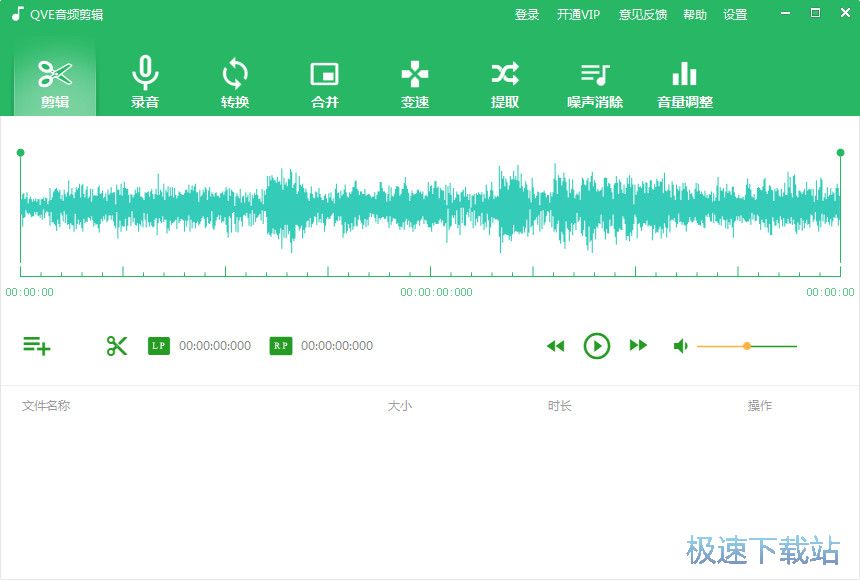Qve音频剪辑qlv格式视频无法导出音频的解决办法
时间:2021-01-28 16:52:35 作者:无名 浏览量:54
Qve音频剪辑客户端是一款非常好用的音频文件剪辑工具,能够帮助用户轻松对音频文件进行自定义剪辑,自带音频文件格式转换,支持mp3 aac wma ogg flac ape wav amr m4a m4r 3gpp,可以在各种音频文件格式之间任意切换,用户可以使用本软件对音频文件进行合并,变速,混音处理,支持音频文件,麦克风降噪,声音提取,从不同格式的视频中提取声音,将mp4 flv avi wmv mov mkv 3pg转换为mp3 flac等各种音频格式,功能丰富实用,操作简单,能够满足不同用户的不同需求,感兴趣的朋友赶紧在本站搜索下载使用吧。
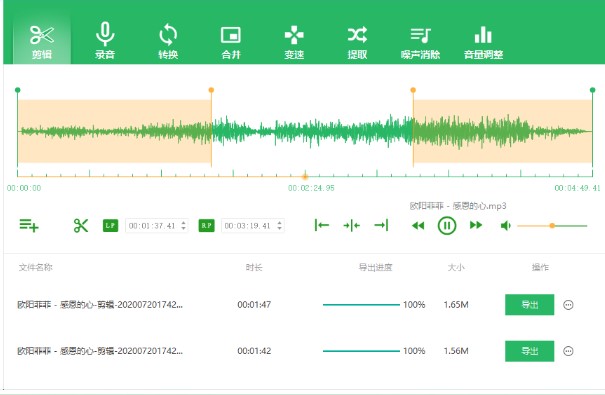
Qve音频剪辑功能
支持任意格式剪辑、转换
音频合并、混音、变速
麦克风、系统声音录制
音频文件降噪、声音提取
调整音量、视频转音频
Qve音频剪辑特点
音频剪辑功能
双击时间标尺,调整播放位置,拖动两端滑动杆,选取截取区域,点击剪辑按钮,完成音频剪辑
声音录制功能
录制麦克风声音,电脑内部声音,在线音乐, 混音,支持噪声消除麦克风声音加强
音频格式转换
支持mp3 aac wma ogg flac ape wav amr m4a m4r 3gpp等任意格式转换
音频混音功能
支持不同格式的音频文件混音,为音频添加背景音乐
音频合并功能
支持不同格式的音频文件合并输出任意格式
剪辑qlv格式视频无法导出音频的解决办法?
QLV是腾讯自有的视频版权加密格式,只能通过腾讯播放器打开,如果你只要QLV视频里的音频,可以用QVE音频剪辑软件里的录音功能内录电脑系统声音,保存成mp3。然后再用录制后的文件,添加到剪辑里进行编辑。下面以歌曲《被动》为例讲解下如何获取QLV视频里的音频,然后对保存的音频进行剪辑,大家一起学习下。
录音步骤:
1,打开安装好的QVE音频剪辑,切换到录音界面,选择系统声音,只录电脑内部的声音,保证录制没有噪声。
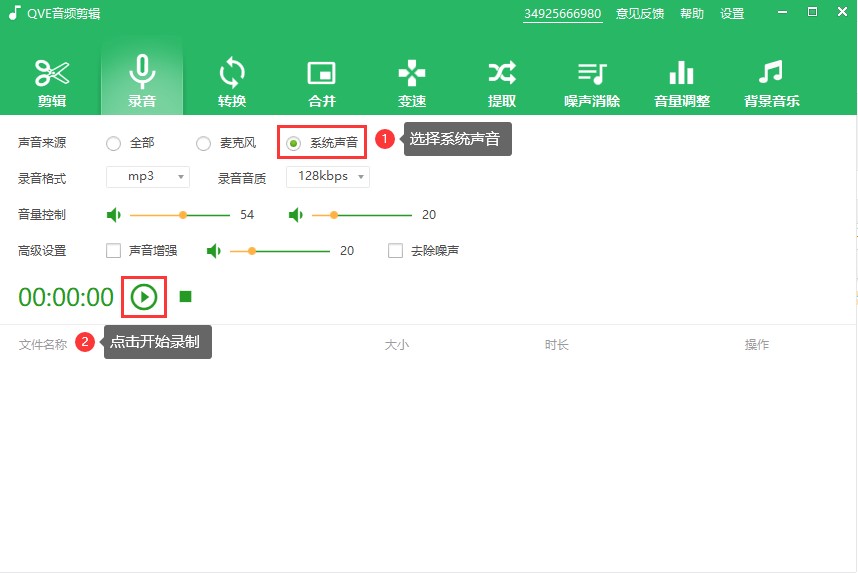
Qve音频剪辑qlv格式视频无法导出音频的解决办法图2
2,然后使用腾讯播放器打开qlv格式的视频,同时点击音频剪辑【开始录制】 按钮,开始同步录音。
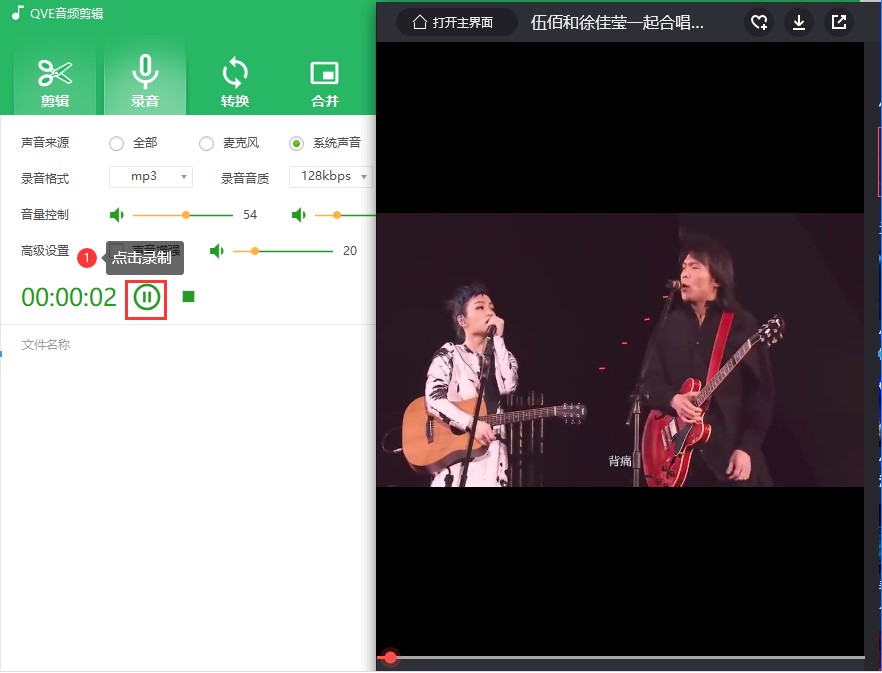
Qve音频剪辑qlv格式视频无法导出音频的解决办法图3
3,录音结束后点击【停止按钮】,如果需要剪切录音文件,可以点击剪辑,开始剪辑。
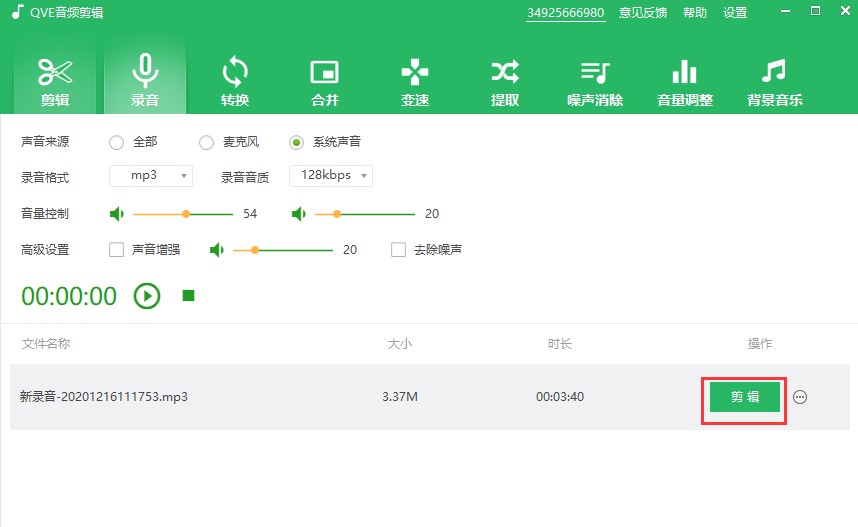
Qve音频剪辑qlv格式视频无法导出音频的解决办法图4
QVE音频剪辑 1.0.12 官方版
- 软件性质:国产软件
- 授权方式:共享版
- 软件语言:简体中文
- 软件大小:14536 KB
- 下载次数:250 次
- 更新时间:2021/1/27 13:52:14
- 运行平台:WinAll...
- 软件描述:QVE音频剪辑是一款由深圳市汇佳互联科技有限公司开发的MP3手机铃声制作软件,它... [立即下载]
相关软件
软件问答排行
- QQ提示危险网站怎么办
- CNKI E-Study常见问题FAQ整理
- 电驴(Verycd)资源无法下载怎么办?
- 四种word竖排文字排版方法整理
- 无他伴侣常见问题FAQ
- qq如何冻结自己的账号?
- 许多人都想有好友互删功能,为何微信却不推...
- 怎么判断手机和电脑是否在同一个局域网
- 降低WPS文档占用空间/内存的方法
- 无他伴侣无法找到设备的解决方法
最新软件问答
- Qve音频剪辑qlv格式视频无法导出音频的解决...
- 360安全云盘常见问题及软件详解
- TC Games投屏软件使用常见问题教学
- 游戏守望者加速器乱码解决方法
- 隐身侠加密软件官方下载
- 守望者加速器下载及软件出错解决方法
- 拍拍多客服系统常见问题及如何解决?
- mp4转mp3格式转换器软件简介以及如何使用?
- 在太极刷机大师软件该如何正确选择刷机模式...
- 米云客服系统官方下载使用常见问题
软件教程分类
更多常用电脑软件
更多同类软件专题